Bản ghi cục bộ được ủy quyền
Bản ghi cục bộ được phân quyền có sẵn để yêu cầu tại các phòng khám Cuộc gọi video của bạn
Nếu tổ chức của bạn muốn cho phép ghi âm cục bộ các cuộc tư vấn Cuộc gọi Video healthdirect, cả bản ghi video và âm thanh hoặc chỉ âm thanh, chức năng này hiện có sẵn. Bản ghi cục bộ được ủy quyền có nghĩa là bản ghi kỹ thuật số về cuộc tư vấn giữa bác sĩ lâm sàng và bệnh nhân trên nền tảng Cuộc gọi Video của healthdirect đã diễn ra và tệp âm thanh hoặc video và âm thanh được Tổ chức nắm giữ hoặc lưu trữ chứ không phải bởi Healthdirect. Bản ghi âm được ghi trực tiếp trong quá trình tư vấn và không có bản sao kỹ thuật số của bản ghi âm nào có sẵn trên nền tảng sau khi tư vấn.
Để yêu cầu quyền truy cập vào chức năng ghi cục bộ được ủy quyền, vui lòng liên hệ với Nhóm hỗ trợ Cuộc gọi video .
Trước khi kích hoạt ứng dụng Bản ghi cục bộ được ủy quyền, tổ chức của bạn phải đọc Nguyên tắc ghi âm cục bộ được ủy quyền của chúng tôi và hoàn thành Biểu mẫu đăng xuất .
Vui lòng xem bên dưới quy trình phân quyền ghi cục bộ:
| Sau khi cuộc tư vấn bắt đầu tại một phòng khám được kích hoạt tính năng ghi âm được phân cấp, bác sĩ lâm sàng sẽ thấy nút REC ở bên phải biểu tượng Trình quản lý cuộc gọi. |
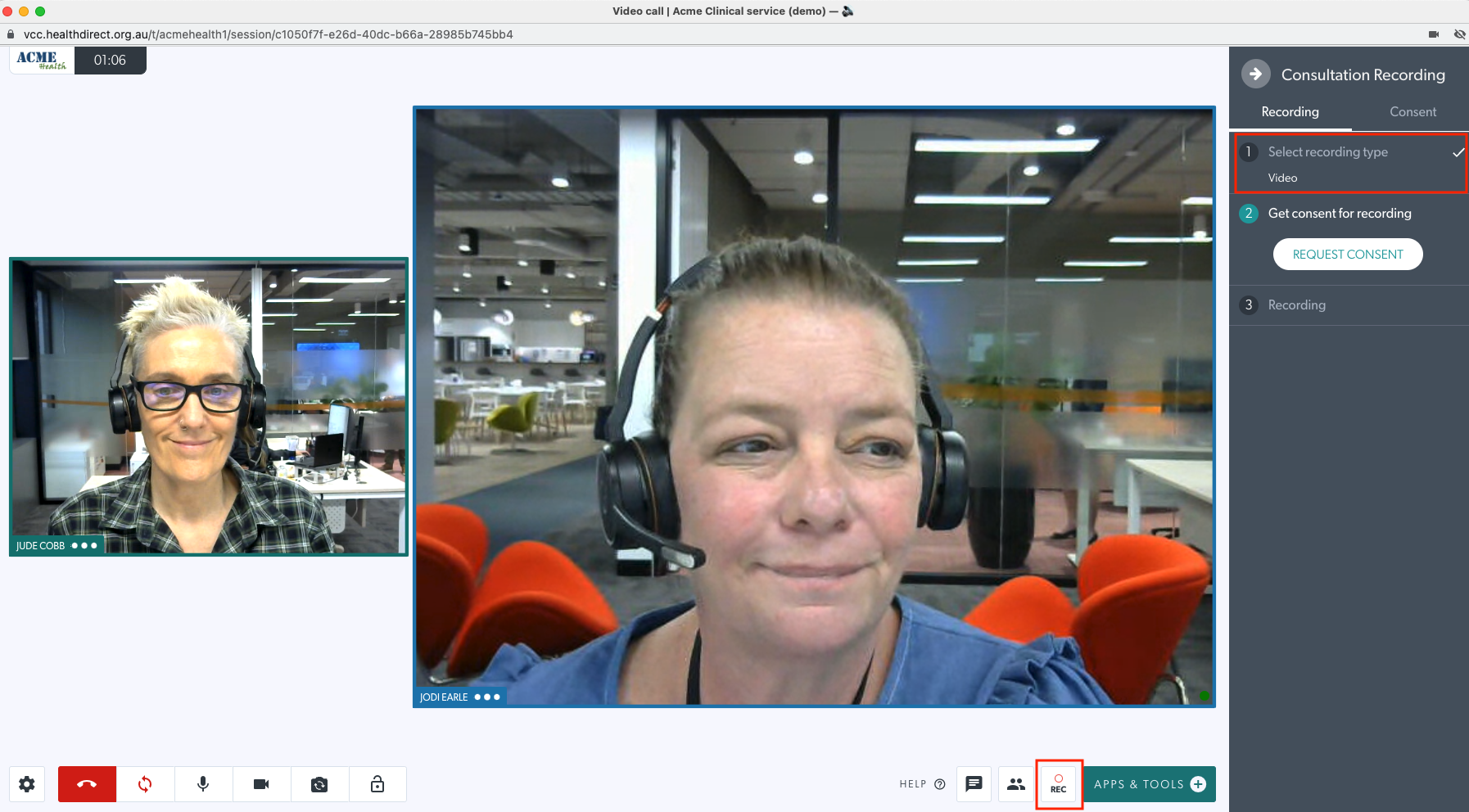 |
| Sau khi ngăn ghi âm mở ra, bác sĩ lâm sàng có thể chọn loại bản ghi mà họ muốn. Họ có thể chọn Video (sẽ bao gồm luồng âm thanh) hoặc Ghi âm. Trong ví dụ này, chúng tôi đã chọn Video. Sau khi tùy chọn ghi được chọn, hãy nhấp vào Tiếp tục . |
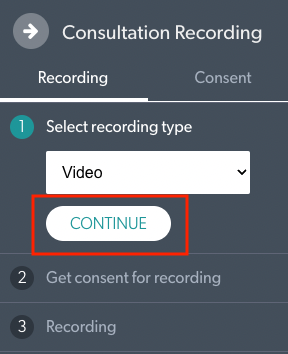 |
| Sau đó, bác sĩ lâm sàng phải yêu cầu sự đồng ý của tất cả những người tham gia cuộc gọi khác. Bấm vào Yêu cầu đồng ý. |
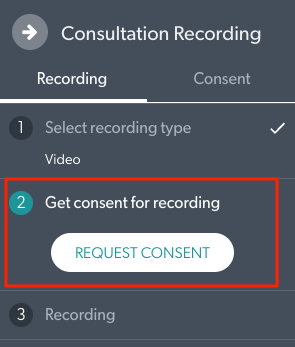 |
| Những người tham gia sẽ nhìn thấy yêu cầu đồng ý ghi âm và phải chọn "Có" để tiếp tục ghi âm. |
 |
| Sau khi có sự đồng ý, bác sĩ lâm sàng sẽ nhấn nút Bắt đầu ghi để bắt đầu ghi. |
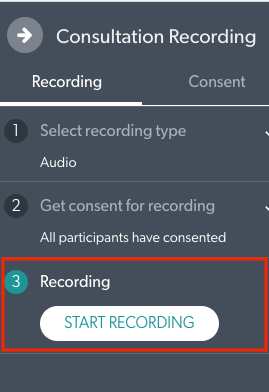 |
| Bây giờ bác sĩ lâm sàng có thể thấy rằng quá trình ghi đang được tiến hành thành công. |
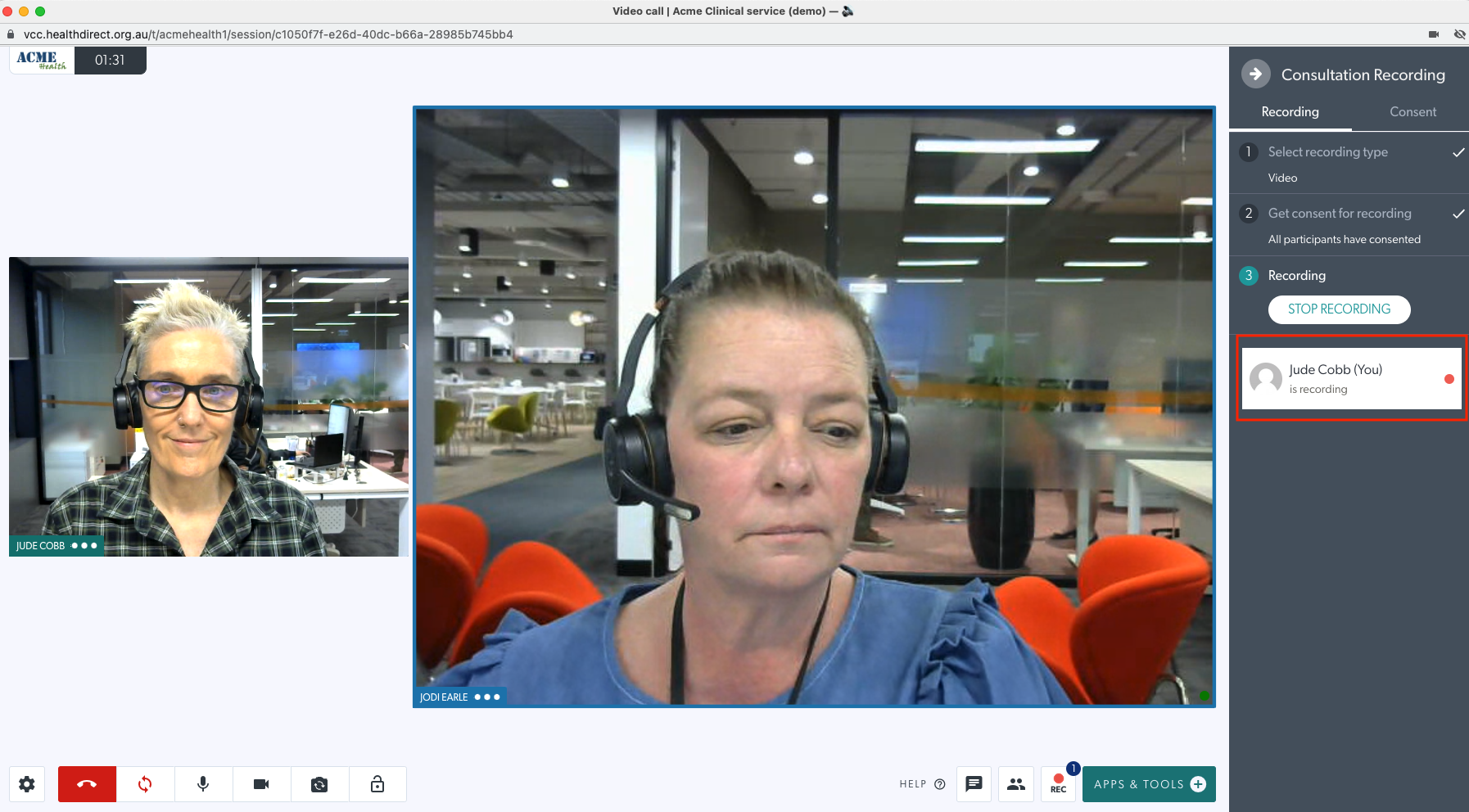 |
| Sau khi cuộc tư vấn kết thúc, bác sĩ lâm sàng cần dừng ghi âm và sau đó tải bản ghi âm xuống trước khi kết thúc cuộc gọi. Nền tảng Cuộc gọi video không lưu giữ bất kỳ tư vấn và bản ghi dấu chân kỹ thuật số nào sẽ không thể truy xuất được nữa. Tệp đã tải xuống sẽ chứa hình ảnh xác nhận sự đồng ý bằng hình ảnh đối với Bản ghi video hoặc xác nhận Đồng ý bằng âm thanh ở đầu tệp đối với bản ghi âm. |
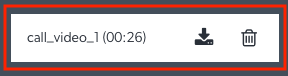 |
Kích thước tệp tư vấn ước tính
Vui lòng lưu ý kích thước tệp ước tính bên dưới để bạn tham khảo ý kiến. Với thời gian tư vấn trung bình (20 phút), kích thước tệp như sau:
- Kích thước tệp chỉ có âm thanh ước tính: 15 MB.
- Kích thước tệp video ước tính: 100 MB.
Thay đổi vị trí lưu tệp mặc định của bạn
Có thể thay đổi vị trí mặc định cho trình duyệt web của bạn để lưu các tệp tư vấn đã tải xuống. Vui lòng trao đổi với bộ phận CNTT của bạn về các nguyên tắc lưu trữ cho các tệp tư vấn của bạn. Những tệp này phải được lưu ở vị trí an toàn và bảo mật hoặc hệ thống lâm sàng bất cứ khi nào có thể.
Google Chrome
Chọn menu ba chấm và đi đến cài đặt. Nhấp vào menu Nâng cao và chọn " Tải xuống ".
Sau đó, bạn có thể nhấp vào Thay đổi như hiển thị bên dưới. Điều này có thể được đặt thành bất kỳ vị trí cục bộ hoặc mạng nào để lưu tệp của bạn.

Microsoft Edge
Chọn menu ba chấm và đi đến cài đặt. Nhấp vào menu " Tải xuống ".
Sau đó, bạn có thể nhấp vào Thay đổi như hiển thị bên dưới. Điều này có thể được đặt thành bất kỳ vị trí cục bộ hoặc mạng nào để lưu tệp của bạn.
 Táo Safari
Táo Safari
Mở Safari và nhấp vào Safari > Tùy chọn . Nhấp vào tab " Chung ". Bên cạnh Vị trí tải tệp xuống , nhấp vào hộp thả xuống. Điều này có thể được đặt thành bất kỳ vị trí cục bộ hoặc mạng nào để lưu tệp của bạn.

Mozilla Firefox
Chọn menu ba dòng và đi đến cài đặt. Cuộn xuống " Tệp và Ứng dụng ".
Sau đó, bạn có thể nhấp vào Duyệt như hiển thị bên dưới. Điều này có thể được đặt thành bất kỳ vị trí cục bộ hoặc mạng nào để lưu tệp của bạn.
